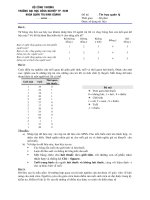TIN HOC
Bạn đang xem bản rút gọn của tài liệu. Xem và tải ngay bản đầy đủ của tài liệu tại đây (277.24 KB, 12 trang )
<span class='text_page_counter'>(1)</span><div class='page_container' data-page=1>
Tiết 27 Bài 5
THAO TÁC
</div>
<span class='text_page_counter'>(2)</span><div class='page_container' data-page=2>
Bài 5: THAO TÁC VỚI BẢNG TÍNH
• 1/ Điều chỉnh độ rộng cột và độ cao hàng
• a/ Điều chỉnh độ rộng cột:
• - Đưa con trỏ vào vạch ngăn cách bên phải của
cột cần mở rộng.
</div>
<span class='text_page_counter'>(3)</span><div class='page_container' data-page=3>
Bài 5: THAO TÁC VỚI BẢNG TÍNH
• b/ Điều chỉnh độ cao hàng:
• - Đưa con trỏ vào vạch ngăn cách bên dưới
của hàng cần mở rộng.
• - Nhấn giữ chuột và kéo thả lên trên để thu
nhỏ hay xuống dưới để tăng độ cao của hàng.
</div>
<span class='text_page_counter'>(4)</span><div class='page_container' data-page=4>
Bài 5: THAO TÁC VỚI BẢNG TÍNH
• 1/ Điều chỉnh độ rộng cột và độ cao hàng
• Hỏi: Muốn độ rộng cột hoặc độ cao hàng vừa
khít với dữ liệu có trong cột và hàng đó ta làm
thế nào?
</div>
<span class='text_page_counter'>(5)</span><div class='page_container' data-page=5>
Bài 5: THAO TÁC VỚI BẢNG TÍNH
• 2/ Chèn thêm hoặc xố cột và hàng:
• a/ Chèn thêm cột hoặc hàng:
Hình A Hình B
Chứa dữ liệu như nhau nhưng trật tự và cách
</div>
<span class='text_page_counter'>(6)</span><div class='page_container' data-page=6>
2/ Chèn thêm hoặc xoá cột và hàng:
- Chèn cột:
+ Nháy chọn một cột.
+ Mở bảng chọn Insert và chọn Columns.
+ Một cột trống sẽ được chèn vào bên trái cột
được chọn.
</div>
<span class='text_page_counter'>(7)</span><div class='page_container' data-page=7>
Bài 5: THAO TÁC VỚI BẢNG TÍNH
2/ Chèn thêm hoặc xoá cột và hàng:
- Chèn hàng:
+ Nháy chọn một hàng.
+ Mở bảng chọn Insert và chọn Rows.
+ Một hàng trống sẽ được chèn vào bên
trên hàng được chọn.
</div>
<span class='text_page_counter'>(8)</span><div class='page_container' data-page=8>
Bài 5: THAO TÁC VỚI BẢNG TÍNH
2/ Chèn thêm hoặc xoá cột và hàng:
Lưu ý: Nếu chọn trước nhiều cột hay nhiều
hàng thì số cột hoặc số hàng mới được chèn
thêm sẽ đúng bằng số cột hay số hàng mà ta
đã chọn
Trả lời: - Chọn nhiều cột hay nhiều hàng
- Vào Insert chọn Columns hoặc
chọn Rows
</div>
<span class='text_page_counter'>(9)</span><div class='page_container' data-page=9>
Bài 5: THAO TÁC VỚI BẢNG TÍNH
• b/ Xóa cột hoặc hàng:
• - Xóa cột:
• + Chọn các cột cần xóa
• + Mở bảng chọn Edit và chọn lệnh Delete.
• - Xóa hàng:
• + Chọn các hàng cần xóa
</div>
<span class='text_page_counter'>(10)</span><div class='page_container' data-page=10>
Bài 5: THAO TÁC VỚI BẢNG TÍNH
Lưu ý
:Khi xóa cột hay hàng, các cột bên
phải được đẩy sang trái, các hàng phía
dưới được đẩy lên trên.
Hỏi: Khi xóa một cột hoặc hàng thì vị trí cột
hoặc hàng bên cạnh có sự thay đổi gì?
</div>
<span class='text_page_counter'>(11)</span><div class='page_container' data-page=11>
Bài 5: THAO TÁC VỚI BẢNG TÍNH
• Câu 1: Em hãy nêu cách điều chỉnh độ rộng
cột và độ cao hàng?
</div>
<span class='text_page_counter'>(12)</span><div class='page_container' data-page=12></div>
<!--links-->